- De Kritisk bearbeta dog problemet visas när en kritisk komponent i Windows upptäcker att data har modifierats när de inte borde ha varit.
- En möjlig lösning är att köra en SFC-skanning med ett kommandoradsverktyg från ditt operativsystem.
- Du kan också återställa ditt system med hjälp av en dedikerad tredjepartslösning.
- Att avinstallera de senaste Windows-uppdateringarna kan också göra tricket och lösa problemet.

- Ladda ner Restoro PC Repair Tool som kommer med patenterade teknologier (patent tillgängligt här).
- Klick Starta skanning för att hitta Windows-problem som kan orsaka PC-problem.
- Klick Reparera allt för att åtgärda problem som påverkar datorns säkerhet och prestanda
- Restoro har laddats ner av 0 läsare den här månaden.
BSoD fel är några av de mest irriterande felen i Windows. Olika faktorer kan utlösa BSoD-fel, inklusive maskinvaru- och programvaruproblem.
I den här artikeln kommer vi att prata om BSoD-problem som orsakats av fel i den kritiska processen dog i Windows 10.
Så om du står inför detta fel, följ felsökningsstegen i den här artikeln för att åtgärda problemet.
Problemet med den kritiska processen dog orsakas i princip när en kritisk komponent i Windows upptäcker att data har modifierats när det inte borde ha varit.
Detta element kan vara en dålig drivrutin, ett minnesfel etc. För det mesta inträffar detta fel plötsligt när användare arbetar på sina datorer.
Lyckligtvis finns det ett par sätt att åtgärda problemet så håll fast vid oss och kontrollera alla lösningar nedan för att fixa den kritiska processen dog BSoD.
Det finns många fall där detta fel kan uppstå. Den här felsökningsguiden visar hur du åtgärdar det irriterande problemet i följande fall:
-
Kritisk process död efter uppdatering
- Det här felet inträffar strax efter att användare installerat de senaste Windows-uppdateringarna på sina datorer eller uppgraderat sitt operativsystem.
Jag äger en Lenovo S-510p bärbar dator. Jag försökte nyligen uppgradera till Windows 10. Jag använder för närvarande Windows 8.1 - 64 Bit.
Nedladdningen avslutades helt och installationen startade, men vid cirka 55% av installationen kraschade systemet på grund av en kritisk process död Fel.
-
Kritisk process Död efter sömn
- Ibland inträffar detta fel när användare väcker sina datorer från viloläge. Istället för att kunna återuppta arbetet kan de faktiskt inte använda sina enheter.
Varje gång jag väcker min dator får jag en BSoD som säger att en KRITISK PROCESS DÖR
-
Kritisk process död efter inloggning
- Vissa användare kan kanske skriva sitt användarnamn och lösenord för att logga in, men efter 30 sekunder blir skärmen blå och den här felkoden visas.
-
Kritisk process död efter installation av Creators Update
- Det här felet påverkade inte många användare när de uppgraderade till jubileumsuppdateringen. Å andra sidan stötte tusentals användare på detta problem efter uppgradering till Creators Update.
-
Kritisk process dog under spel
- Om du är en spelare måste du känna till det här felet. Det påverkar spelare ganska ofta.
Har kört min komp som jag köpte och verkar få ett problem under spel. Skärmen blir blå och kommer upp med felet CRITICAL PROCESS DIED. Det händer när jag bara spelar och aldrig någon annan gång.
-
Kritisk process dogWindows 10-slinga
- Detta fel kan ibland utlösa omstartslingor, vilket hindrar användare från att faktiskt använda sina datorer.
Utgåva: 60 min slinga. allt går bra men jag får meddelandet CRITICAL PROCESS DIED på en blå skärm och systemet startar om. alltid 60 minuter efter föregående omstart.
-
Kritisk process dog oväntat butiksundantag
- Det oväntade butiksundantagsfelet inträffar ganska sällan, men det är ändå ett allvarligt problem, som den här användaren rapporterar:
BSoD oväntat butiksundantag - kritisk process dog
Hej, jag har fått två BSoD-fel sedan jag uppgraderade till 10. Innan dess var min anteckningsbok bra utan krasch. Jag kan inte arbeta och är extremt frustrerande att använda det.
-
Kritisk process dogefter överklockning
- Om du bestämmer dig för att överklocka din dator för att förbättra spelprestandan bör du också veta att den här ändringen kan utlösa BDoD-problem.
-
Kritisk process dogvid start
- Användare rapporterar att detta problem också kan inträffa precis när de startar upp sin dator. Några sekunder efter att de tryckt på strömbrytaren visas felkoden på skärmen. Detta händer vanligtvis innan inloggningsrutan visas.
-
Kritisk process dogSurface Pro 4
- Det här felet påverkar också Surface-enheter. Att döma av användarrapporter verkar dock att det är vanligt för Surface Pro 4-enheter.
-
Kritisk process dogServer 2012 R2
- Om du nyligen fick detta felmeddelande på Windows Server 2012 R2 är du inte den enda. Så här beskriver en användare problemet:
Jag kör Windows Hyper-V Server 2012 R2 (Server Core) på tre servrar. […] För några veckor sedan verkade ett av systemen starta om regelbundet. Efter att ha anslutit en bildskärm såg jag en BSoD med ett meddelande Kritisk process död. Jag är inte 100% säker på detta, men dessa BSoD-omstartproblem verkade ha börjat strax efter att ha fått en automatisk automatisk uppdatering (ar)?
-
Kritisk process dogAsus, Toshiba, Lenovo, Dell
- detta fel påverkar alla enheter, oavsett tillverkare. Det verkar dock som om det förekommer ganska sällan på HP-datorer.
Vi hoppas att följande felsökningssteg kommer att visa sig vara användbara i de flesta av de fall som anges ovan om inte alla.
Hur kan jag fixa Kritisk process dog fel i Windows 10?
1. Kör en SFC-skanning
- Typ cmd i Windows-sökning och klicka på Kör som administratör att börja Kommandotolkenmed fulla privilegier.
- Ange följande rad och tryck på enter:
sfc / scannow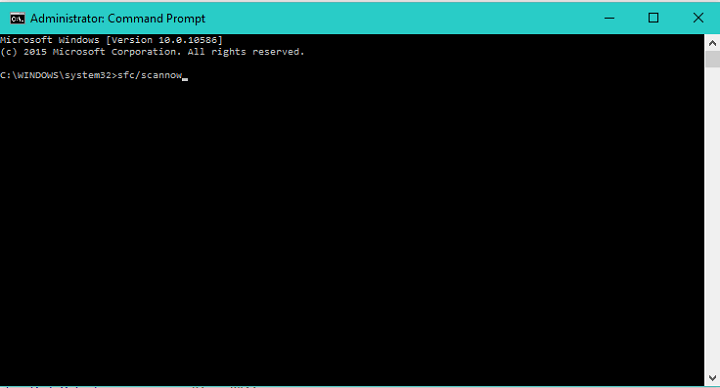
- Vänta tills processen är klar (det tar några minuter).
- Starta om din dator.
Att köra en SFC-skanning är en av de mest klichélösningarna för Windows-relaterade problem, men tyvärr får det inte alltid jobbet gjort.
Men i det här fallet kan det faktiskt vara till hjälp om du fixar det Kritisk process dog fel. Gör föregående steg för att köra SFC-skanning.
Se om det kritiska processen dog-felet fortfarande orsakar BSoDs. Om inte, är du bra att gå. Om BSOD fortfarande förekommer kan du prova några av följande lösningar.
Tycker du att det är komplicerat att använda systemfilsgranskaren? Om så är fallet kan du lära dig att använda det som ett proffs genom att använda vår omfattande guide.
2. Kör systemåterställning
- Gå till inställningar, Klicka på Uppdatering och säkerhet och klicka på Återhämtning under den vänstra rutan.
- Klicka på Komma igång under Återställ den här datorn och välj Behåll mina filer.

- Följ instruktionerna på skärmen för att slutföra återställningen.
Om felet Critical Process Died startade nyligen, använd alternativet Systemåterställning för att återställa den tidigare konfigurationen. Om det inte fungerar kan du alltid återställa systemet genom att göra de tidigare stegen.
Den manuella processen fungerar inte varje gång och ibland kan det vara svårt. Det är mycket lättare att återställa ditt system med ett dedikerat verktyg från tredje part.
Lösningen som rekommenderas nedan kan lösa problemet automatiskt på nolltid och det fungerar så se till att du provar det på din dator.

Restoro drivs av en online-databas som innehåller de senaste funktionella systemfilerna för Windows 10-datorer, så att du enkelt kan ersätta alla element som kan orsaka ett BSoD-fel.
Denna programvara kan också hjälpa dig genom att skapa en återställningspunkt innan reparationerna påbörjas, så att du enkelt kan återställa den tidigare versionen av ditt system om något går fel.
Så här kan du fixa registerfel med Restoro:
- Ladda ner och installera Restoro.
- Starta applikationen.
- Vänta tills programvaran identifierar stabilitetsproblem och eventuella skadade filer.
- Tryck Börja reparera.
- Starta om din dator så att alla ändringar träder i kraft.
Så snart fixeringsprocessen är klar bör din dator fungera utan problem och du behöver inte oroa dig för BSoD-fel eller långsamma svarstider någonsin igen.
⇒ Skaffa Restoro
Varning:Detta program måste uppgraderas från den fria versionen för att kunna utföra vissa specifika åtgärder.
3. Avinstallera de senaste uppdateringarna
- Gå till inställningar och navigera till Uppdatering och säkerhet.
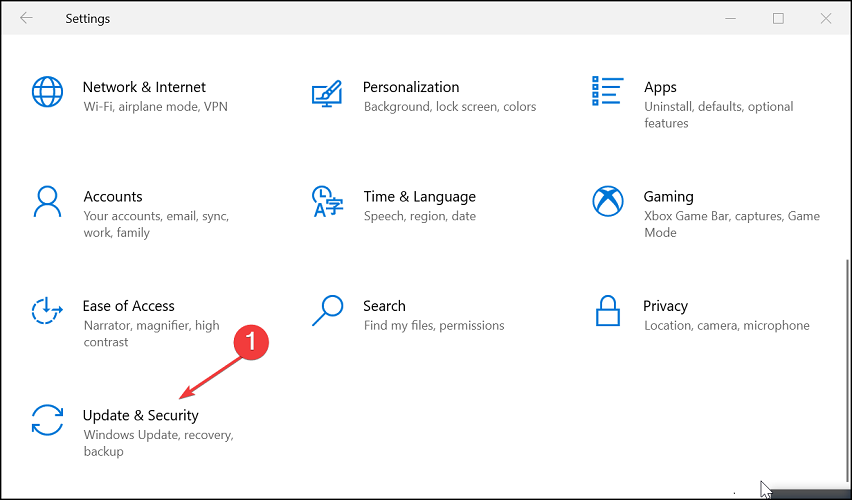
- Bläddra ner och välj the Visa uppdateringshistorik knapp.
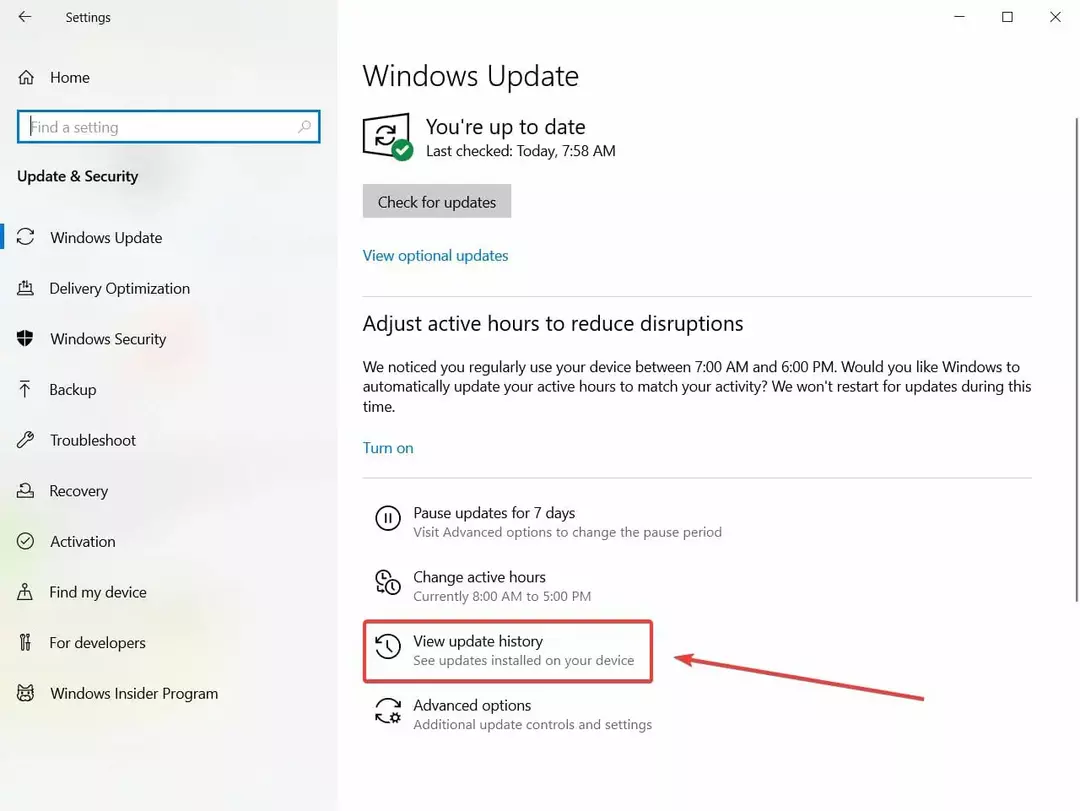
- Klicka på Avinstallera uppdateringar.
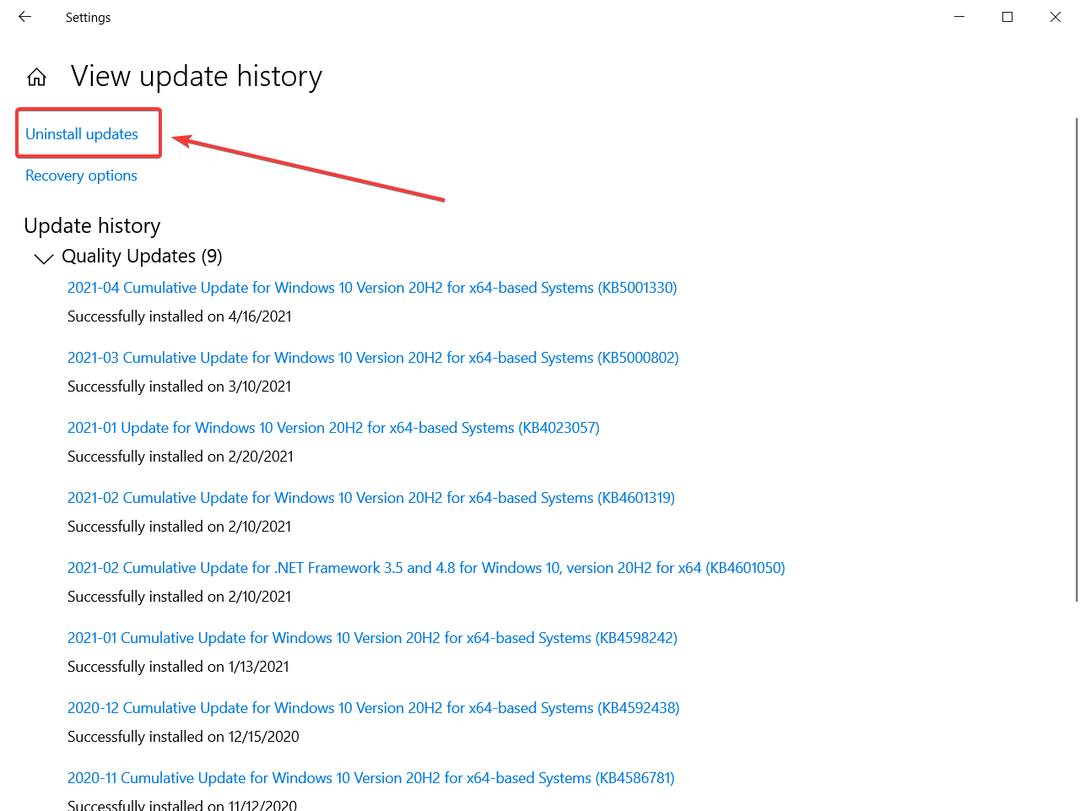
- Välj uppdateringen som du vill avinstallera och klicka på Avinstallera.
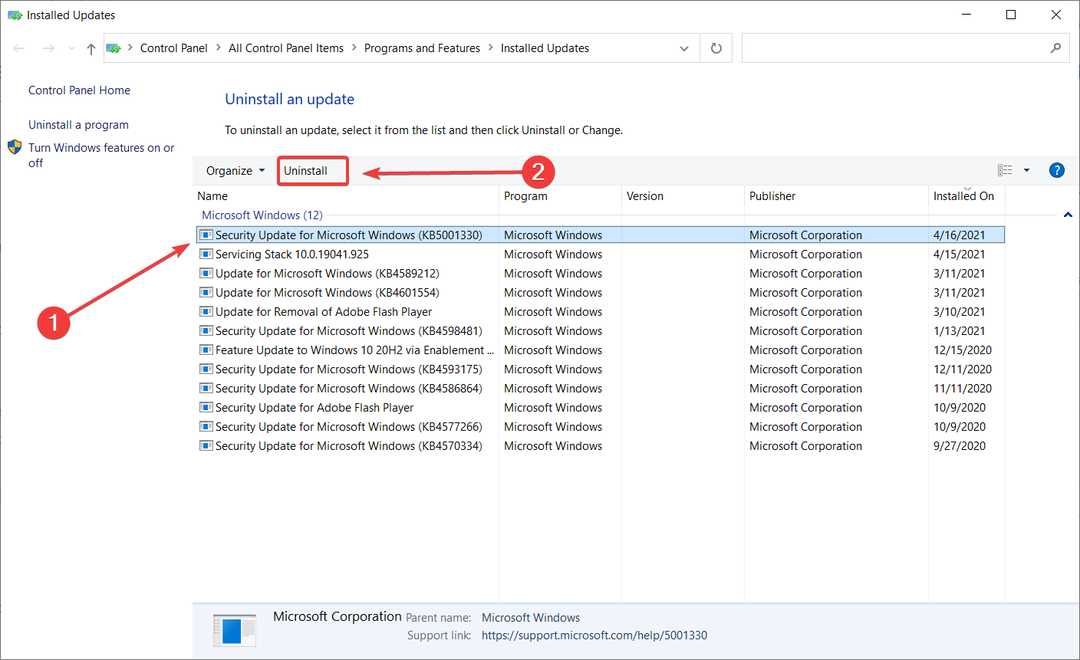
Vissa användare fick reda på att de senaste Windows 10-uppdateringarna faktiskt orsakar att kritisk process dog-felet, och för att fixa det behöver du bara ta bort den problematiska uppdateringen.
Kumulativa uppdateringar består av alla tidigare släppta uppdateringar. När Microsoft släpper en ny kumulativ uppdatering och du laddar ner den får du också en uppdatering som du var tvungen att avinstallera eftersom den orsakade BSoDs.
4. Ladda ner de senaste drivrutinsuppdateringarna
Dåliga drivrutiner eller drivrutiner som felaktigt använder minne kan också orsaka att den kritiska processen dog Windows 10-felet.
Gå till Enhetshanteraren och se till att absolut alla drivrutiner är uppdaterade och kompatibla med Windows 10.
Viktiga drivrutinsuppdateringar, som grafikkort eller drivrutiner för ljudkort, levereras också via Windows Update.
Alla dina drivrutiner måste uppdateras, men att göra det manuellt är väldigt irriterande, så vi föreslår att du gör det automatiskt.
Ett automatiskt uppdateringsverktyg hjälper dig att undvika permanent skada på din dator orsakad av nedladdning och installation av fel drivrutinsversioner.
⇒ Skaffa Driverfix
5. Rengör din dator
- Typ Systemkonfiguration i sökrutan och slå Stiga på.
- På Tjänster fliken väljer du Dölj alla Microsoft-tjänster kryssrutan och klicka Inaktivera alla.

- Klicka på Öppna Aktivitetshanteraren.
- På Börja flik i Aktivitetshanterarenvälj alla objekt och klicka Inaktivera.
- Stänga Aktivitetshanteraren.
- På Börja fliken i Systemkonfiguration Klicka på dialogrutan OK och starta om datorn.
A ren boot startar Windows med en minimal uppsättning drivrutiner och startprogram vilket gör den perfekt för felsökning.
6. Kör en fullständig systemantivirusskanning
- Gå till Start, typ försvarare och välj Windows-säkerhet.
- Välj den i den vänstra rutan Skydda ikon.

- I det nya fönstret klickar du på Avancerad skanning alternativ.
- Klicka på Skanningsalternativ.

- Kontrollera Fullständig genomsökning och klicka på Skanna nu för att starta en fullständig skanning av skadlig programvara.
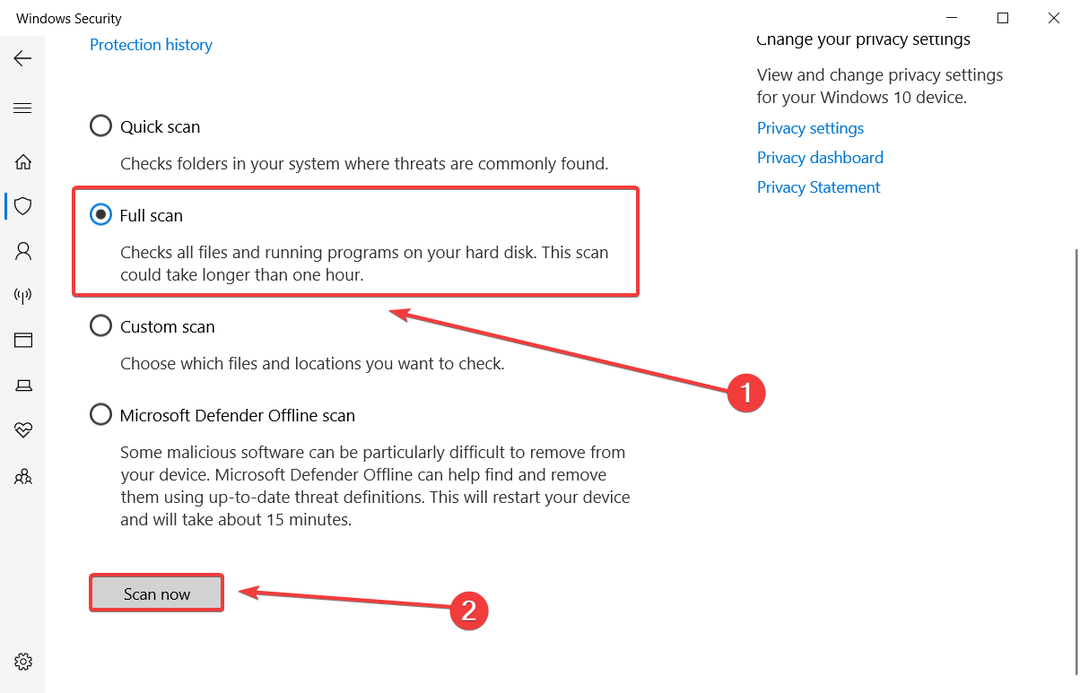
Skadlig programvara kan också ändra dina systemfiler. Det behöver inte nödvändigtvis vara ett farligt virus, även spionprogram eller adware kan skada dina systemfiler.
Du kan använda Windows inbyggda antivirus-, Windows Defender- eller tredjepartslösningar. Vissa antivirusprogram från tredje part, som det som rekommenderas nedan, är perfekta för virusborttagning.
⇒Skaffa Bitdefender
6. Kontrollera om det finns fel på din disk
- Start Kommandotolken som administratör och skriv in chkdsk C: / f kommando följt av Stiga på (ersätt C med bokstaven i din hårddiskpartition).

- Som en snabb påminnelse, om du inte använder / f parameter, chkdsk visar ett meddelande om att filen behöver fixas, men det åtgärdar inga fel. De chkdsk D: / f kommandot upptäcker och reparerar logiska problem som påverkar din enhet.
- För att reparera fysiska problem, kör / r parameter också.

Ibland kan du fixa kritisk process död helt enkelt genom att köra en chkdsk-skanning från kommandotolken. För att göra det, följ stegen ovan.
Om du inte vet hur du arbetar med kommandotolken har vi en utmärkt guide som hjälper dig att förstå det som ett proffs.
7. Kör DISM för att fixa Windows 10-systemavbildningen
7.1 Kör DISM med kommandotolken
- Öppna Kommandotolken som administratör.
- Skriv följande kommando: DISM / Online / Cleanup-Image / RestoreHealth
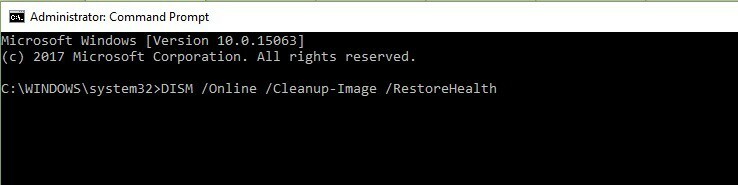
- Träffa Stiga på för att köra kommandot.
- Vänta tills den utför skanningen. Processen kan ta upp till tio minuter att slutföra, ibland ännu längre.
- Starta om datorn när DISM-skanningen är klar.
7.2 Kör DISM med ett startbart media
- Montera din Windows 10 .iso-fil genom att dubbelklicka på den.
- Öppna Kommandotolken eller PowerShell som administratör.
- Sök efter systemhälsa genom att köra dessa kommandon:
-
dism / online / cleanup-image / scanhealthdism / online / cleanup-image / checkhealthdism / online / cleanup-image / restorehealth
-
- Kör det här kommandot:
DISM / Online / Cleanup-Image / RestoreHealth / source: WIM: X: SourcesInstall.wim: 1 / LimitAccess
Byt ut X med enhetsbokstaven där din Windows 10 ISO är monterad och fortsätt med stegen som anges ovan.
Vi hoppas att den här artikeln hjälpte dig att fixa den kritiska processen dog Windows 10-felet. Använd kommentarsektionen nedan för att meddela oss vilken lösning som fungerade för dig.
 Har du fortfarande problem?Fixa dem med det här verktyget:
Har du fortfarande problem?Fixa dem med det här verktyget:
- Ladda ner detta PC-reparationsverktyg betygsatt Bra på TrustPilot.com (nedladdningen börjar på den här sidan).
- Klick Starta skanning för att hitta Windows-problem som kan orsaka PC-problem.
- Klick Reparera allt för att lösa problem med patenterade tekniker (Exklusiv rabatt för våra läsare).
Restoro har laddats ner av 0 läsare den här månaden.


